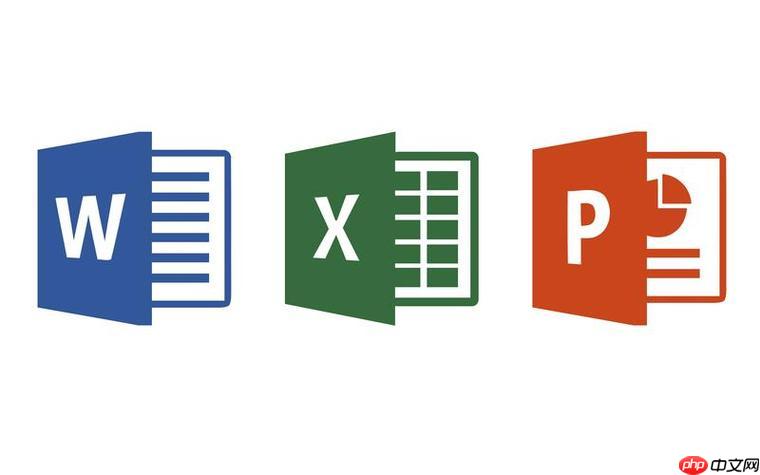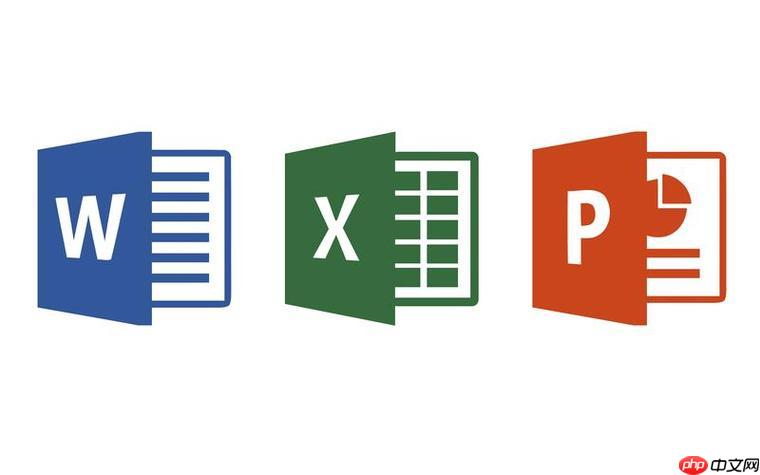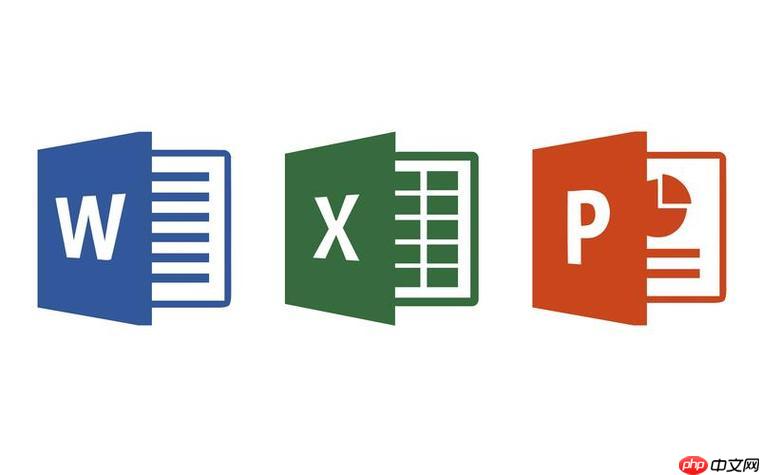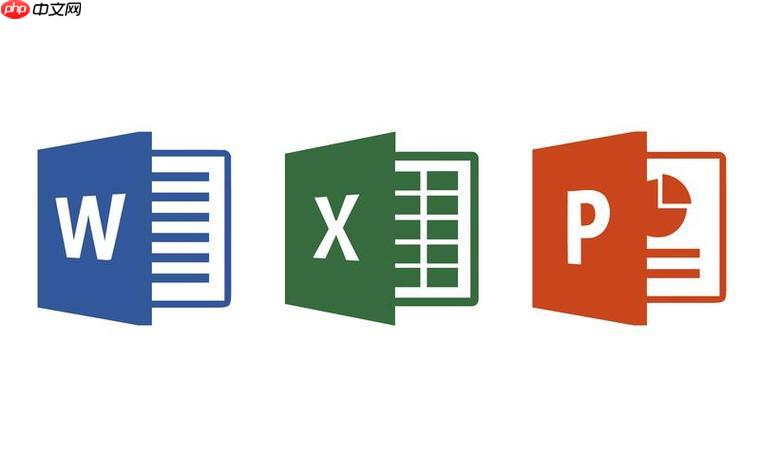怎么让PPT自动适应屏幕_PPT全屏显示设置指南
ppt全屏显示可通过设置“演示者放映”或按f5 shift+f5键实现。1 设置幻灯片放映类型为“演示者
ppt全屏显示可通过设置“演示者放映”或按f5/shift+f5键实现。1. 设置幻灯片放映类型为“演示者放映(全屏幕)”确保默认全屏;2. 使用f5键从头开始放映,shift+f5键从当前页开始;3. 调整页面设置中的宽高比如16:9以适配不同屏幕;4. 避免边缘排版以防裁剪影响内容展示;5. 使用高分辨率图片并关闭压缩选项防止模糊;6. 通过勾选“隐藏鼠标指针”或按ctrl/.键隐藏指针减少干扰;7. 启用演讲者视图需连接双显示器并设置对应显示内容;8. 单显示器可按alt+f5模拟演讲者视图但效果受限;9. 放映时按alt+tab切换应用程序或插入超链接直接打开外部文件。这些技巧能提升ppt全屏演示的专业性和流畅度。

成品ppt在线生成,百种模板可供选择☜☜☜☜☜点击使用;
PPT全屏显示,其实就是为了让你的演示更沉浸,观众看得更舒服。方法不难,但里面有些小技巧,能让你避免一些尴尬情况。
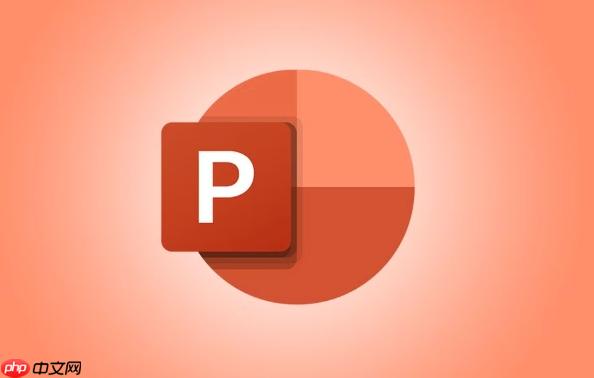
解决方案
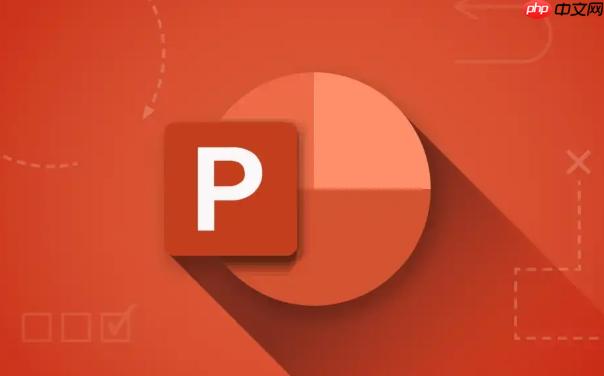
最直接的方法,当然是在PPT软件里设置。打开PPT,找到“幻灯片放映”选项卡,里面有个“设置幻灯片放映”按钮,点进去,确保“放映类型”选择的是“演示者放映(全屏幕)”。 这样,每次放映都会默认全屏。
另一种更快捷的方式是,在放映时,直接按键盘上的F5键(从第一张开始)或者Shift+F5键(从当前页开始),也能快速进入全屏模式。
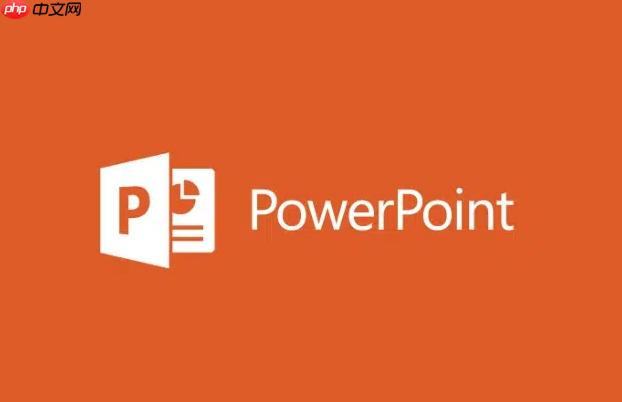
不过,问题往往不在于“能不能”全屏,而在于“全屏效果好不好”。比如,你的PPT在自己的电脑上显示完美,但拿到别人的电脑上,可能就出现比例失调、边缘被裁剪等问题。
如何解决PPT在不同屏幕上的显示问题?
这是个老生常谈的问题,但很多人还是会忽略。关键在于PPT的“页面设置”。在“设计”选项卡下,找到“页面设置”,这里可以调整幻灯片的宽高比。
最稳妥的做法是选择“适应于屏幕大小”,然后选择一个常用的比例,比如16:9(宽屏)或4:3(标准)。如果你知道演示环境的屏幕比例,最好直接选择对应的比例。
另外,要注意图片和文字的排版。尽量避免把关键内容放在幻灯片的边缘,因为不同屏幕的裁剪比例可能略有不同。
为什么我的PPT全屏后画面模糊?
这通常是由于图片分辨率不足造成的。PPT在放映时,会将图片放大到全屏尺寸,如果图片本身的分辨率不够高,就会出现模糊。
解决办法也很简单:在PPT中使用高质量的图片。最好是矢量图,或者分辨率足够大的位图。
另外,PPT软件本身也可能对图片进行压缩,导致画质下降。可以在“文件”->“选项”->“高级”中,找到“图像大小和质量”,取消勾选“丢弃编辑数据”,并选择较高的默认分辨率。
PPT全屏放映时,如何隐藏鼠标指针?
有时候,鼠标指针在屏幕上晃来晃去,会分散观众的注意力。想要隐藏鼠标指针,可以在“幻灯片放映”选项卡中,找到“设置幻灯片放映”,勾选“隐藏鼠标指针”。
或者,在放映时,按住Ctrl键,鼠标指针就会暂时隐藏。松开Ctrl键,指针又会显示出来。
还有一个小技巧:在放映时,按一下键盘上的句点(.)键,鼠标指针也会隐藏。再按一下,指针又会显示出来。
如何在PPT全屏放映时使用演讲者视图?
演讲者视图是个非常实用的功能,它可以在你的电脑屏幕上显示备注、计时器、下一张幻灯片预览等信息,而观众只能看到全屏的幻灯片。
要使用演讲者视图,首先需要连接两个显示器(或者一个显示器和一个投影仪)。然后在“幻灯片放映”选项卡中,勾选“使用演讲者视图”。
接下来,在“显示器”下拉菜单中,选择哪个显示器用于显示演讲者视图,哪个显示器用于显示幻灯片。
如果你的电脑只有一个显示器,也可以通过按下Alt+F5键来模拟演讲者视图。不过,这种方式会将整个屏幕分成两部分,一部分显示备注,一部分显示幻灯片,效果不如双显示器好。
PPT全屏放映时,如何快速切换到其他应用程序?
有时候,你需要在PPT放映过程中,切换到其他应用程序,比如打开一个网页、播放一段视频等。
最简单的方法是按下Alt+Tab键,这会显示一个窗口列表,你可以选择要切换到的应用程序。
或者,按下Windows键(或者Ctrl+Esc键),这会打开开始菜单,你可以从开始菜单中选择应用程序。
另外,你也可以在PPT中插入超链接,点击超链接可以直接打开指定的应用程序或文件。
总而言之,PPT全屏显示看似简单,但要真正做好,需要考虑很多细节。希望这些技巧能帮助你更好地完成演示。
菜鸟下载发布此文仅为传递信息,不代表菜鸟下载认同其观点或证实其描述。
相关文章
更多>>热门游戏
更多>>热点资讯
更多>>热门排行
更多>>- 极品神途排行榜下载大全-2023最好玩的极品神途前十名推荐
- 万剑仙尊ios手游排行榜-万剑仙尊手游大全-有什么类似万剑仙尊的手游
- 四海琉璃手游排行榜-四海琉璃手游下载-四海琉璃游戏版本大全
- 轩辕情缘手游排行-轩辕情缘免费版/单机版/破解版-轩辕情缘版本大全
- 类似穿越武林的游戏排行榜_有哪些类似穿越武林的游戏
- 乱世英雄题材手游排行榜下载-有哪些好玩的乱世英雄题材手机游戏推荐
- 凤鸣九州游戏版本排行榜-凤鸣九州游戏合集-2023凤鸣九州游戏版本推荐
- 戮神传奇游戏排行-戮神传奇所有版本-戮神传奇游戏合集
- 类似大汉龙腾的手游排行榜下载-有哪些好玩的类似大汉龙腾的手机游戏排行榜
- 神圣王座游戏版本排行榜-神圣王座游戏合集-2023神圣王座游戏版本推荐
- 僵尸杀手系列版本排行-僵尸杀手系列游戏有哪些版本-僵尸杀手系列游戏破解版
- 类似皇图传奇的游戏排行榜_有哪些类似皇图传奇的游戏